
電子辞書では、一度の検索で複数の辞書が引けるなどの便利な検索機能のほかに、
簡単に単語帳を作れる、ふせんを貼れる、メモを書き込めるという利点もあります。
エクスワードXD-U4800(高校生モデル)を使って単語帳を作る方法を詳しくご紹介します。
エクスワードXD-Uシリーズで作れる単語帳は2種類。
マーカー単語帳と暗記カードです。
マーカー単語帳
辞書を引いたついでにタッチペンでマーカーを引いておくと、ノートに書き写したり
あとで見直す時に便利ですね(XD-U4800は検索履歴を1,000語記憶しています)。
このマーカーが引かれた状態を、そのまま単語帳に登録できます。
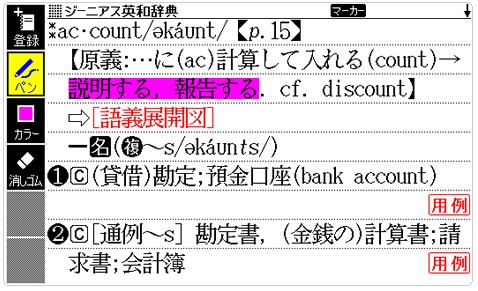
<登録する>
登録の方法は、登録したい画面で、左のアイコンから[マーカー]をタッチ。
さらに[ペン]をタッチ。好きなところにマーカーを引いて、[登録]アイコンをタッチ。
マーカー単語帳1~6のうち、登録したいところをタッチすると、そこに登録されます。
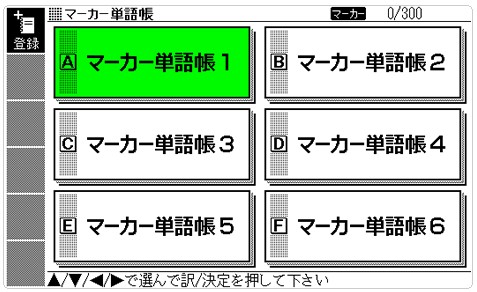
マーカー色はピンク・黄色・水色の3色。
マーカーを引く前に、[カラー]アイコンをタッチして選択。
タッチするたびに色が切り替わります。
登録できる数は最大で、一つの単語帳に300語、全体で1,800語。
教科ごとに単語帳を分けたり、
目的ごとに分けて国語辞典の内容も百科事典の内容も混在させるなど、自由に使えます。
(マーカーを引かずに、そのままマーカー単語帳に登録することもできます。)
<見る>
登録した単語を見るときには、メニュー画面の[便利]タブの中の
[学習帳]から[マーカー単語帳]をタッチ。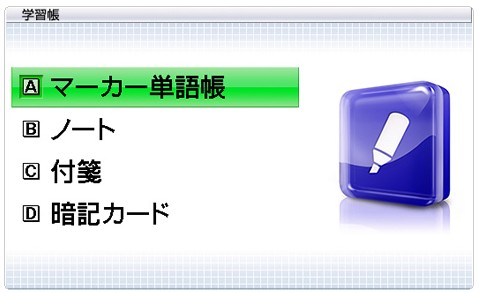
[マーカー単語帳を見る]をタッチ。
マーカー単語帳1~6のうち、見たいものをタッチすると見られます。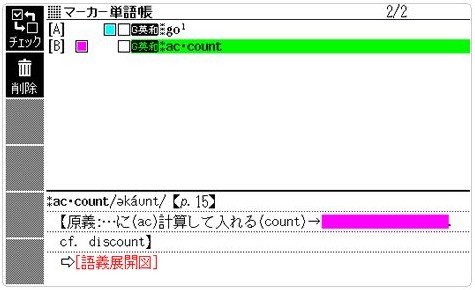
このとき、マーカーが引かれた状態で見るか、
マーカー部分を隠して見るかを選べます。
マーカー部分を隠すと、暗記作業に使ったりテストをしたりできます。
長い英文を訳す時などに、引いた単語をどんどんマーカー単語帳に入れておくと、
その単語が別のところで出てきたときに、
マーカーを引いたところだけ読めば意味が分かるので便利。
よく分からなかった単語が、
2回目に見たときにしっかり分かるということもあります。
操作的にも難しくなく、
マーカー単語帳の画面が出たあとは、見たり削除したりなど感覚で分かるので、
書き取る時間がもったいない、書き取るまでもないという時にもサッと使えます。
マーカー単語帳6は、別売りのデジタル単語帳 EX-word with XC-U40と連携して使えるので
「絶対暗記するもの」はここに入れるようにするといいですね。
手書きの暗記カード
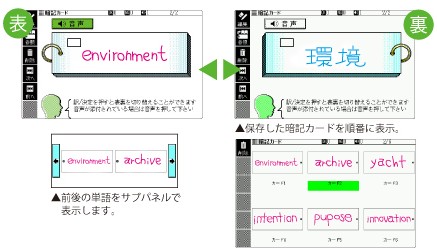
タッチペンを使い、手書きで暗記カードを作る方法もあります。
覚えたい英単語・公式・年号などを、表と裏の一組で登録して、
見返したり、発音を聞いたり、テストができます。
「書くと覚えやすい」「自分の字を見たほうが覚えやすい」という方には、
こちらがオススメ。
<登録する>
[学習帳]またはサブパネル(小さいほうの画面)の[暗記カードを作成する]をタッチ。
表面を手書きしてから ![]() を押す。
を押す。
裏面を手書きしてから ![]() を押す。
を押す。
サブパネルの[上記の内容で登録]をタッチ。
登録先の暗記カードを暗記カード1~6から選択して完了です。
登録できる暗記カードは6冊で、各100枚(合計600枚)まで。
ペンの太さはサブパネルの[書く]アイコンをタッチするたびに、
細い→太い→極太と変わります。
文字色は、その下の[色を変える]アイコンで、黒・ピンク・黄色・水色の4色から選べます。
登録の前に、英単語の音声を一緒に登録することもできます。
<見る>
マーカー単語帳と同様に、[学習帳]画面から[暗記カードを見る]をタッチ。
暗記カード1~6から選択して見ます。
表示方法は、表から表示、裏から表示、ランダム、チェックしたもの以外などを選べます。
暗記作業が終わったら、テストも。
テストのときは表か裏のどちらかを隠し、サブパネルに手書きで回答し、
間違えたところは書き取りをするなどの機能もあります。
単語カード派の方は、カラフルでかさばらない電子の単語カードを試してみるのも
いいと思います。
手軽にカラーで書けるのは、結構楽しいです。
エクスワードXD-U4800では、
今回ご紹介した単語帳の他にも、カラー付箋、カラーノートも使えます。
覚えなくてはいけないことがたくさんあっても、辞書を引いたついでに登録したり、
いろいろ試して、しっかり覚えられる方法を自分で見つけたりして、
なるべく楽しく、効率的な勉強ができるところがいいですね。
詳しくは、ヤマダ電機、エディオンなどの家電量販店よりもお得な大手通販サイトで。
下記のリンクから現在の最安値価格がリアルタイムで確認できます。

